【Photoshop】文字の色を変更する方法【新人デザイナー向け】
Creative21
NexOut
Photoshopで背景をぼかしのグラデーションにしたい。
どうやって背景をぼかしのグラデーションにするのか分からない。
こういった疑問に答えるよ!
デザイナーの@Naoyaです。
目次

今回はこんな感じの幅1280px、高さ720px、解像度72のドキュメントを使って進めていくよ!
ドキュメントの作り方が分からない人は下の記事を参考にしてみてね!
グラデーションの背景をぼかす流れはこんな感じ。
順番に見て行こう!
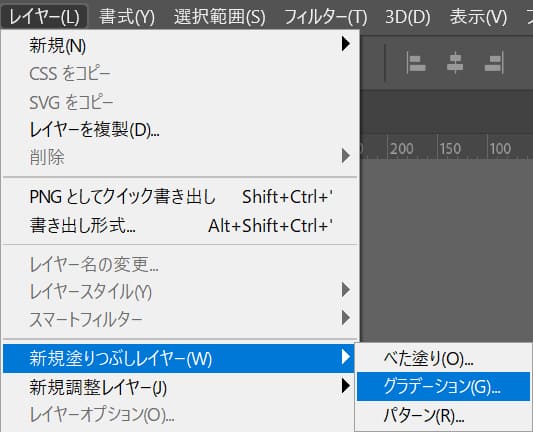
レイヤーが表示されていない場合はメニューバーの「レイヤー」→「新規塗りつぶしレイヤー」→「グラデーション」を選択!
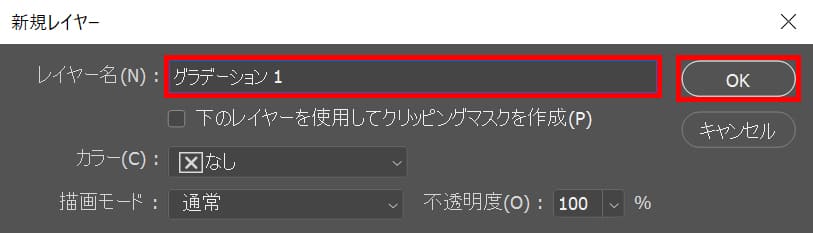
レイヤー名を入力後「OK」を選択!
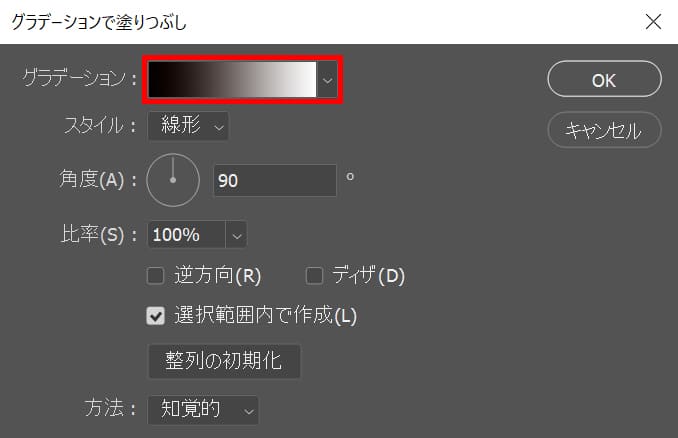
グラデーションをクリック!
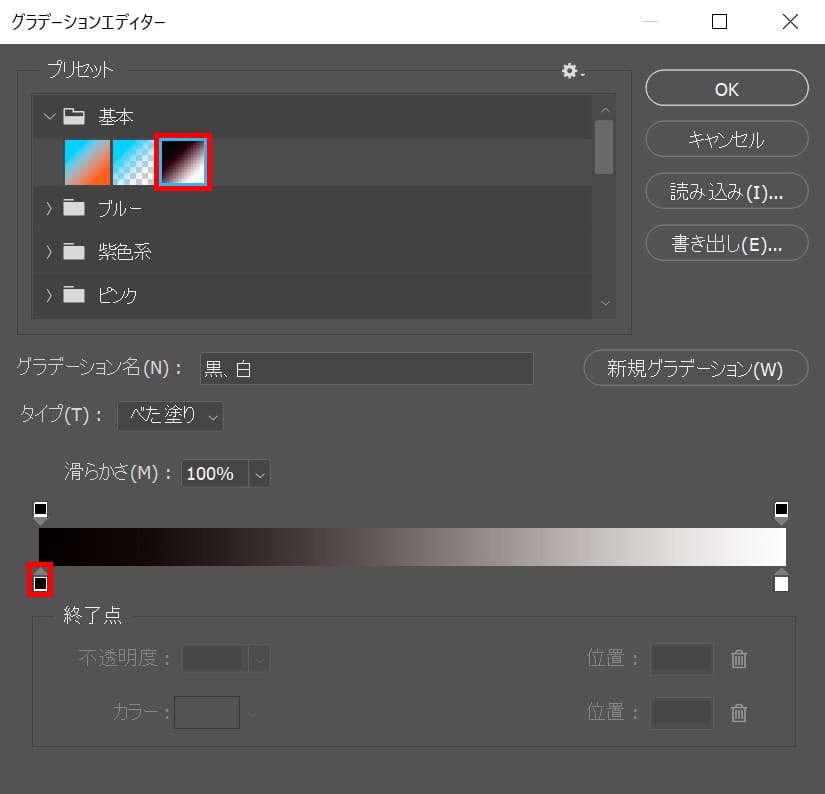
ここでは基本から白黒のカラーを選択後、左下の四角をクリック!
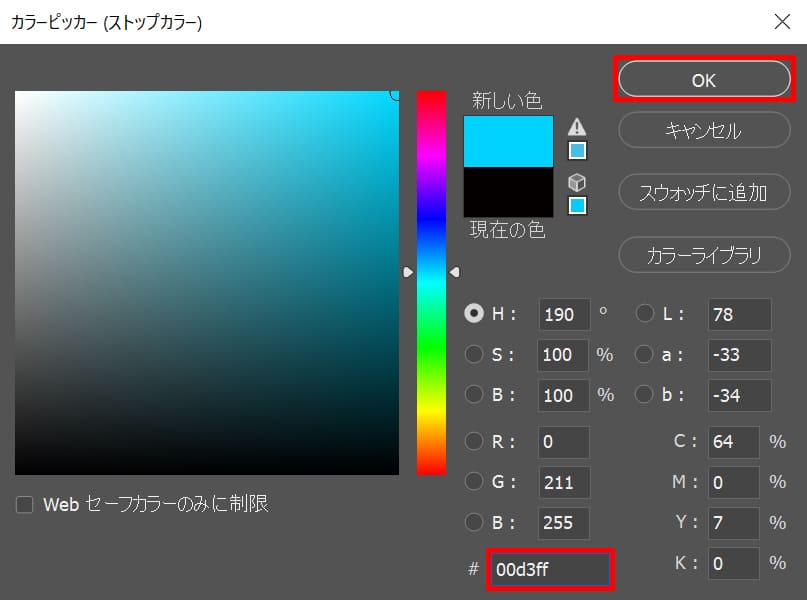
ここでは「00d3ff」としてOK!
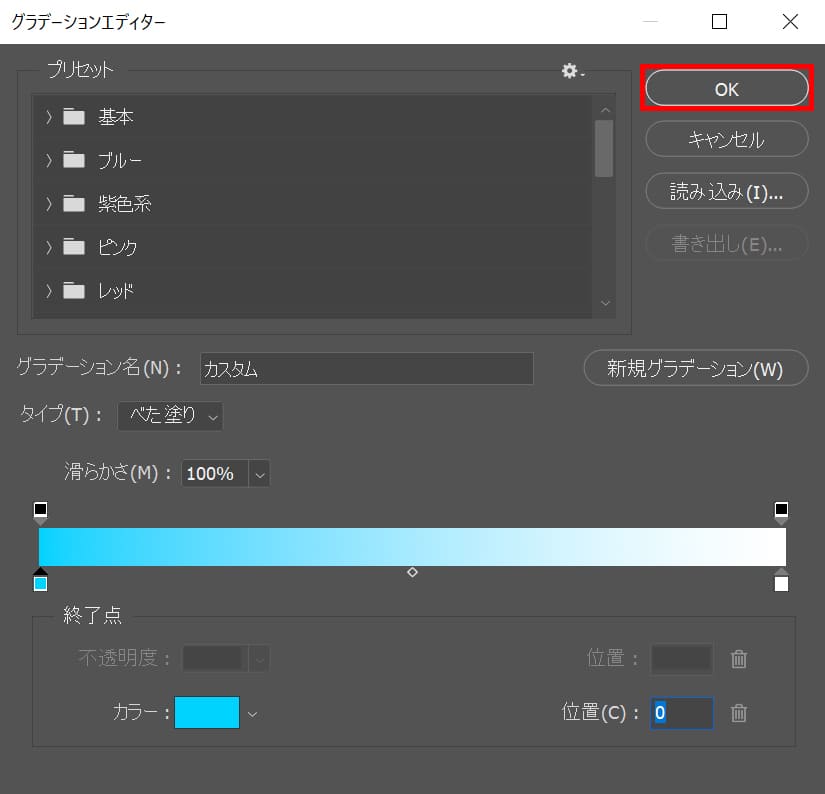
「OK」を選択!
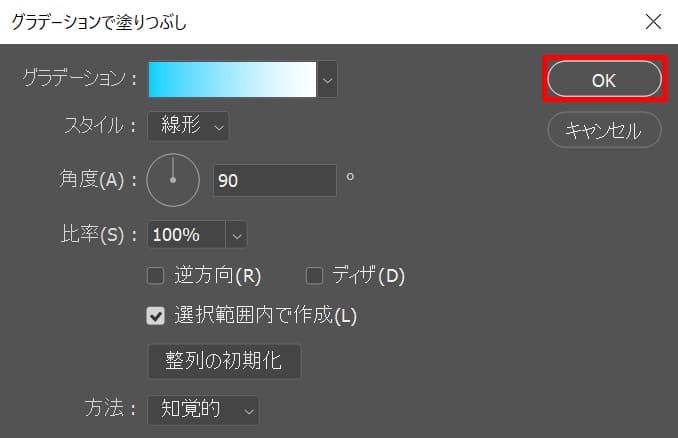
「OK」を選択!
これでグラデーションを作ることができたね!
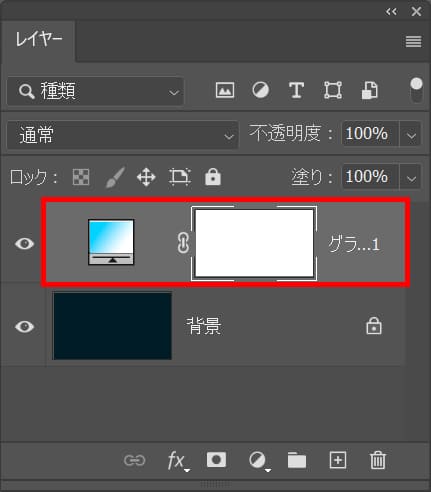
レイヤーからグラデーションのレイヤーが選択されていることを確認!
レイヤーが表示されていない場合はメニューバーの「ウィンドウ」→「レイヤー」を選択!

レイヤー上で右クリック後「スマートオブジェクトに変換」を選択!
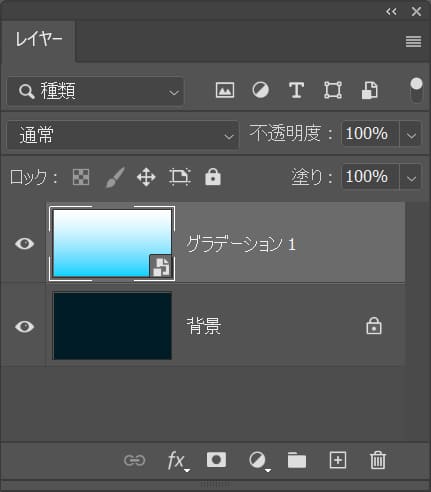
これで、グラデーションのレイヤーをスマートオブジェクトにすることができたね!
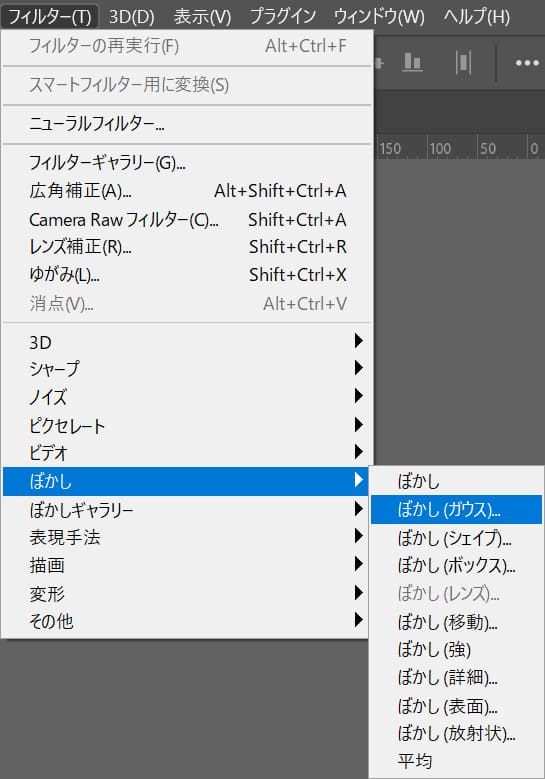
ぼかしのタイプを選択、ここではぼかし(ガウス)を選択!
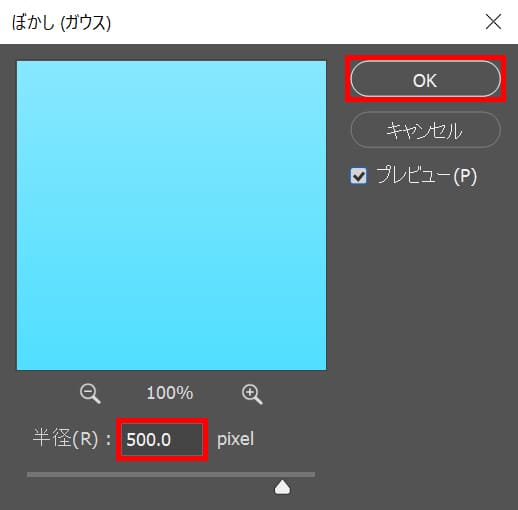
最後に半径を調整、ここでは「500pixel」としてOK!
これでグラデーションをぼかすことができたね!

PlayAmo Online Web Casino is one of the renowned betting platforms for customers who enjoy pleasure, deals, and secure transfers.
With hundreds of first-class spinners, card games, and virtual live rooms, PlayAmo Online delivers a luxury gameplay right from your device or mobile device.
New bettors can receive generous registration rewards, spin offers, and experience high-tier exclusive bonuses.
Whether you prefer timeless titles or the fresh launches, PlayAmo Casino offers everything you need for thrilling cash gaming
https://gyn101.com/
gyn101.com
Hello.This article was extremely fascinating, particularly since I was searching for thoughts on this matter last week.
https://youtu.be/tPPYJ2fagUg
I’m still learning from you, while I’m improving myself. I absolutely enjoy reading everything that is written on your blog.Keep the posts coming. I loved it!
https://www.chacha-jewellers.co.uk/
The Floor combines trivia knowledge with spatial strategy at https://australiangameshows.top/ offering visual spectacle alongside mental challenge.
Вдохновляйтесь подборками лучших лайфхаков для бытовых вопросов https://gratiavitae.ru/
perplexity ipa https://uniqueartworks.ru/perplexity-kupit.html
Metabolic Freedom shows you how to make smarter food swaps that naturally heal your metabolism. https://metabolicfreedom.top/ did jonas say metabolism as the first freedom
https://t.me/site_official_1win/607
https://t.me/s/officials_pokerdom/369